Linux-käyttäjänä saatat mieluummin käyttää päätepohjaisia tapoja lähettää liitteitä sisältäviä sähköposteja. Tässä artikkelissa esitellään neljä erilaista tapaa lähettää liitteitä sisältäviä sähköposteja komentoriviltä Linux Mint 20: ssä.
Voit käyttää mitä tahansa seuraavista neljästä menetelmästä lähettääksesi liitteet sähköpostilla komentoriviltä Linux Mint 20: ssä.
Huomaa: Liitä kaikkien jäljempänä kuvattujen menetelmien kohdalla esimerkkitekstitiedosto nimeltä abc.txt jokaiseen sähköpostiin. Voit liittää myös muunlaisia tiedostoja, kuten PDF-tiedostoja, laskentataulukoita, kuvia, ääniä ja muuta.
Tapa 1: Mutt-paketin käyttö
Mutt-pakettia ei ole asennettu oletuksena Linux-järjestelmiin. Joten sinun on ensin asennettava tämä paketti suorittamalla alla oleva komento terminaalissasi:
$ sudo apt asenna mutt
Kun “mutt” -paketti on asennettu Linux Mint 20 -järjestelmääsi, kaikkien tarvittavien riippuvuuksien lisäksi voit suorittaa muita komentoja seuraavan kuvan mukaisesti:
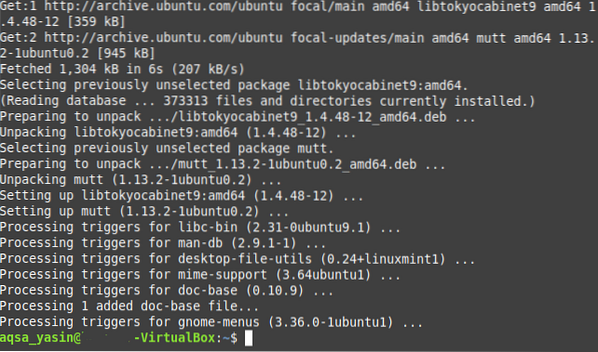
Kun “mutt” -paketti on asennettu järjestelmäämme, voit lähettää tämän paketin avulla sähköpostin liitteineen alla esitetyllä tavalla:
$ echo "Sample Email Body" | mutt -s “Sähköposti-aiheen näyte”-a SampleAttachment SampleEmailID
Korvaa tässä "Sample Email Body" sähköpostisi varsinaisella tekstillä. "Sample Email Subject" ja sähköpostisi todellinen aihe; “SampleAttachment” liitettävän tiedoston polulla (voit myös liittää useita tiedostoja yhteen sähköpostiin yksinkertaisesti mainitsemalla kaikkien liitettävien tiedostojen polut välilyönneillä erotettuna); ja “SampleEmailID” ja haluamasi vastaanottajan sähköpostitunnus, jolle haluat lähettää sähköpostin.

Tapa 2: ”Mail” -komennon käyttäminen
"Mail" -komento sisältyy "mailutils" -pakettiin, joka ei ole oletusarvoisesti asennettu Linux-järjestelmiin. Joten tämän menetelmän käyttämiseksi sinun on ensin asennettava tämä paketti suorittamalla seuraava komento päätelaitteessasi:
$ sudo apt asenna mailutils
Kun ”mailutils” -paketti on asennettu Linux Mint 20 -järjestelmääsi, kaikkien tarvittavien riippuvuuksien lisäksi voit suorittaa muita komentoja alla olevan kuvan mukaisesti:
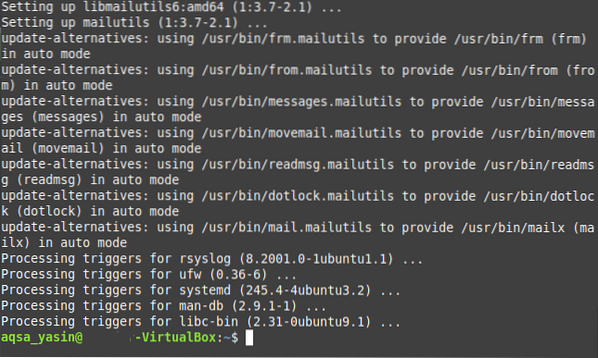
Kun ”mailutils” -paketti on asennettu järjestelmään, voit lähettää tämän paketin avulla sähköpostin liitteineen seuraavasti:
$ echo "Sample Email Body" | mail -s ”Sähköpostimallin esimerkki”SampleEmailID -SampleAttachment
Korvaa tässä ”Sample Email Body” sähköpostisi todellisella tekstillä. "Sample Email Subject" ja sähköpostisi todellinen aihe; “SampleAttachment” liitettävän tiedoston polulla (voit myös liittää useita tiedostoja yhteen sähköpostiin yksinkertaisesti mainitsemalla kaikkien liitettävien tiedostojen polut välilyöntein erotettuna); ja “SampleEmailID” ja haluamasi vastaanottajan sähköpostitunnus, jolle haluat lähettää sähköpostin.

Tapa 3: ”Mailx” -komennon käyttäminen
"Mailx" -komento sisältyy myös "mailutils" -pakettiin, ja koska olet todennäköisesti jo asentanut tämän paketin menetelmässä 2, sinun ei tarvitse asentaa pakettia uudelleen. Sen sijaan voit käyttää "mailx" -komentoa lähettääksesi sähköpostin liitteineen alla esitetyllä tavalla:
$ echo "Sample Email Body" | mailx -s “Sähköposti-aiheen esimerkki”-a SampleAttachment SampleEmailID
Korvaa tässä "Sample Email Body" sähköpostisi varsinaisella tekstillä. "Sample Email Subject" ja sähköpostisi todellinen aihe; “SampleAttachment” liitettävän tiedoston polulla (voit myös liittää useita tiedostoja yhteen sähköpostiin yksinkertaisesti mainitsemalla kaikkien liitettävien tiedostojen polut välilyöntein erotettuna); ja “SampleEmailID” ja sen henkilön sähköpostitunnus, jolle haluat lähettää sähköpostin.

Tapa 4: ”Mpack” -paketin käyttö
Mpack-pakettia ei myöskään ole asennettu oletuksena Linux-järjestelmiin. Voit asentaa tämän paketin suorittamalla alla olevan komennon päätelaitteessasi:
$ sudo apt asenna mpack
Kun ”mpack” -paketti on asennettu Linux Mint 20 -järjestelmääsi, kaikkien tarvittavien riippuvuuksien lisäksi voit suorittaa muita komentoja seuraavan kuvan mukaisesti:
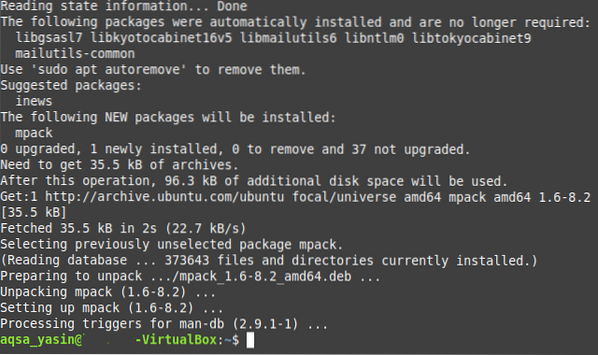
Kun “mpack” -paketti on asennettu järjestelmäämme, voit lähettää tämän paketin avulla sähköpostin liitteineen alla esitetyllä tavalla:
$ mpack -s “Sähköposti-aiheen näyte” -a SampleAttachment SampleEmailIDKorvaa tässä "Sample Email Subject" sähköpostisi todellisella aiheella. “SampleAttachment” liitettävän tiedoston polulla (voit myös liittää useita tiedostoja yhteen sähköpostiin yksinkertaisesti mainitsemalla kaikkien liitettävien tiedostojen polut välilyöntein erotettuna); ja SampleEmailID sen henkilön sähköpostitunnuksella, jolle haluat lähettää sähköpostin.

Johtopäätös
Käyttämällä mitä tahansa tässä artikkelissa käsitellystä neljästä menetelmästä voit lähettää kätevästi niin monta liitetiedostoa sisältävää sähköpostia kuin haluat. Nämä menetelmät ovat melko yksinkertaisia ja suoraviivaisia, ja vaadittujen pakettien asentamisen jälkeen tarvitaan vain yksi komento sähköpostin lähettämiseen liitetiedostolla komentorivin kautta. Kun nämä komennot ovat käytettävissäsi, liitteiden sisältävien sähköpostien lähettäminen ei voi koskaan olla helpompaa kuin päätelaitteen kautta.
 Phenquestions
Phenquestions


